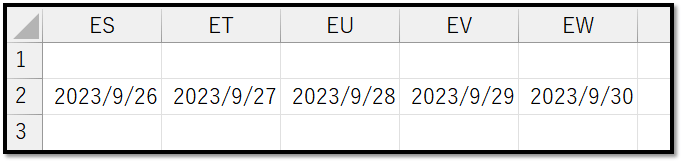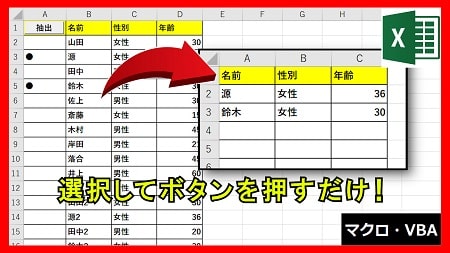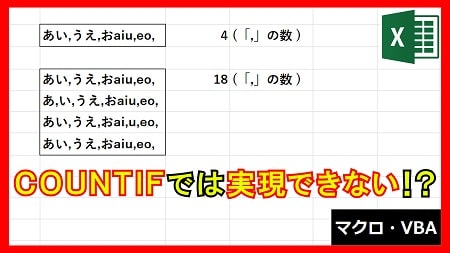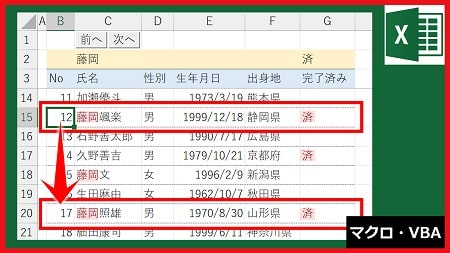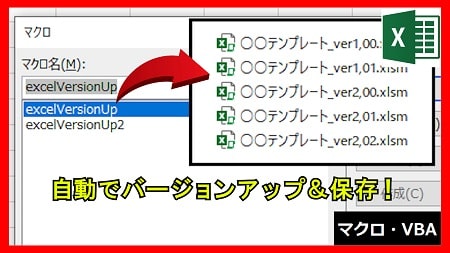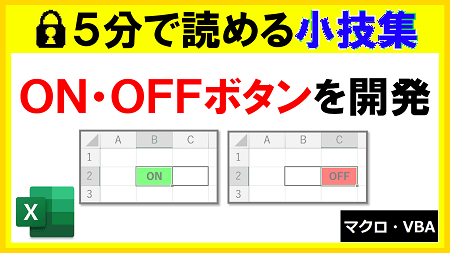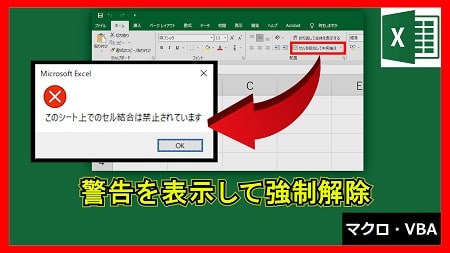2023年8月3日【ID:0】
【Excel】特定の日付まで連続で入力
連続の日付を入力する場合、先頭の日付を入力してオートフィルを活用して簡単に入力ができるかと思います。
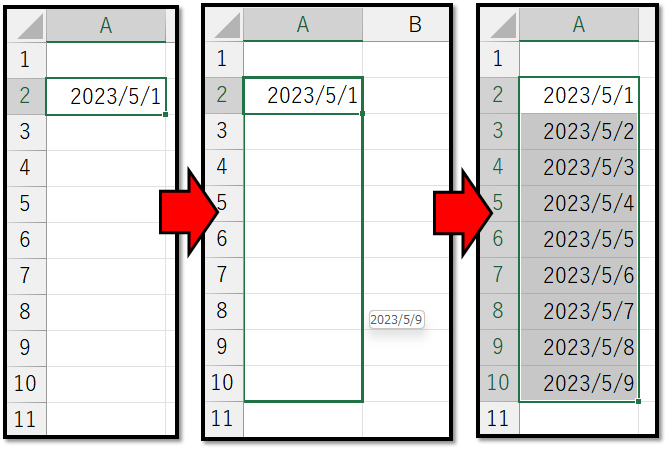
ただ、この方法ですと、数年分を表示させたりするとなると若干大変かと思います。
そんな時に活用できるのが、[フィル]という機能です。
日付の先頭のセルを選択し、[ホーム]タブの中の[フィル]の[連続データの作成]を選択します。
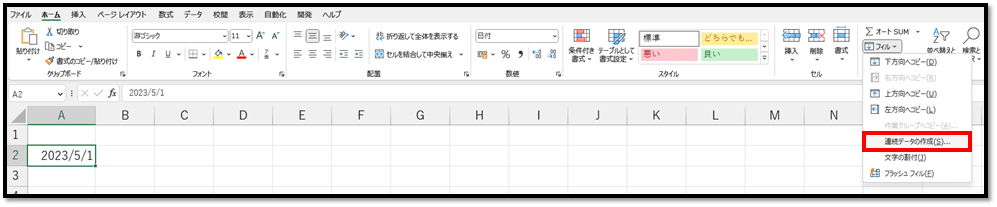
以下の画面が表示されましたら、[範囲]を「列」にし、[種類]を「日付」、[増加単位]を「日」にします。
次に、増分値を「1」にして、停止値を表示させたい日付の最終日を直接入力します。(例:2023/9/30)
※一部の設定は自動で入力されます。
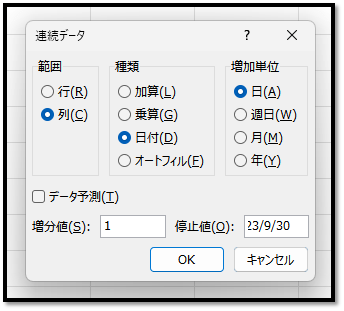
こちらの設定で[OK]で確定することで、瞬時に対象期間の日付を入力することができます。
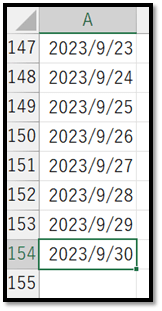
ちなみに、[範囲]を「行」にすると、行方向に日付が入力されます。